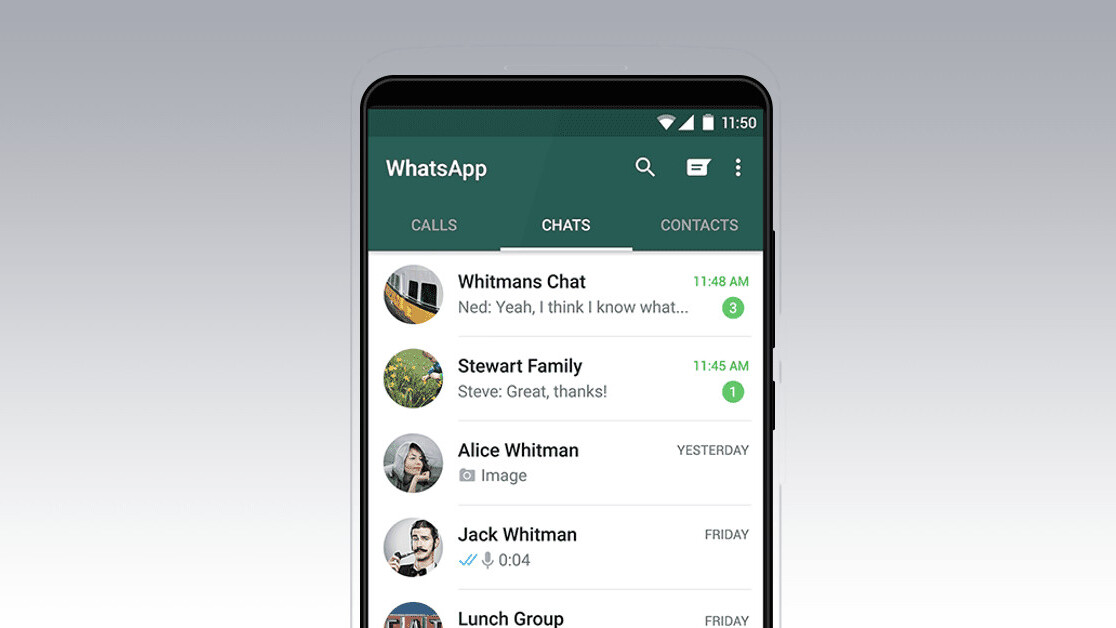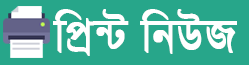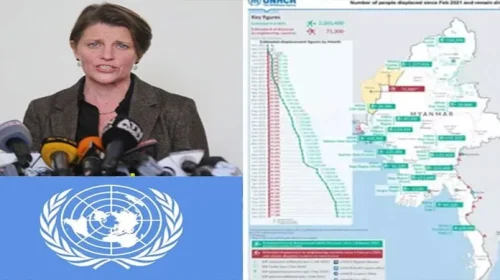হোয়াটসঅ্যাপে ডিলিট হওয়া চ্যাট পুনরুদ্ধার করবেন যেভাবে
সামাজিক যোগাযোগ মাধ্যমের জনপ্রিয়তার শীর্ষে থাকা হোয়াটসঅ্যাপ শুধু চ্যাটিংয়ের জন্যই নয়, অফিসিয়াল কাজেও ব্যবহৃত হয়। গুরুত্বপূর্ণ নথি বা ফাইল আদান-প্রদানের জন্য এটি অনেকের কাছে নির্ভরযোগ্য মাধ্যম। কিন্তু হঠাৎ যদি কোনো দরকারি চ্যাট ডিলিট হয়ে যায়, তখন কী করবেন? চিন্তার কিছু নেই, সহজ কিছু ধাপে হারিয়ে যাওয়া চ্যাট ফিরিয়ে আনা সম্ভব।
গুগল ড্রাইভ বা আইক্লাউড থেকে চ্যাট পুনরুদ্ধার
হোয়াটসঅ্যাপে গুগল ড্রাইভ (অ্যান্ড্রয়েড) বা আইক্লাউড (আইফোন) ব্যাকআপ সুবিধা রয়েছে, যা থেকে ডিলিট হওয়া চ্যাট সহজেই ফিরিয়ে আনা যায়।
পদ্ধতি:
১. হোয়াটসঅ্যাপ সেটিংসে যান।
2. ‘চ্যাটস’ অপশনে ক্লিক করুন।
3. ‘চ্যাট ব্যাকআপ’ অপশনে গিয়ে সর্বশেষ ব্যাকআপ দেখুন।
4. হোয়াটসঅ্যাপ আনইনস্টল করুন এবং পুনরায় ইনস্টল করুন।
5. ফোন নম্বর যাচাইয়ের পর রিস্টোর অপশন আসবে, সেখানে ক্লিক করুন।
6. ব্যাকআপ থেকে সব পুরোনো চ্যাট ফিরে পাবেন।
লোকাল ব্যাকআপ থেকে চ্যাট পুনরুদ্ধার (শুধুমাত্র অ্যান্ড্রয়েড)
হোয়াটসঅ্যাপে স্বয়ংক্রিয়ভাবে লোকাল ব্যাকআপ নেওয়া হয়, যা ফোনের স্টোরেজে সংরক্ষিত থাকে।
পদ্ধতি:
- ফাইল ম্যানেজার খুলুন।
- হোয়াটসঅ্যাপ ফোল্ডারে যান, তারপর ‘Databases’ ফোল্ডারে প্রবেশ করুন।
- সর্বশেষ ব্যাকআপ ফাইল খুঁজে বের করুন (ফাইলের নাম হবে
msgstore-YYYY-MM-DD.1.db.crypt12)। - ফাইলের নাম পরিবর্তন করে
msgstore.db.crypt12রাখুন। - হোয়াটসঅ্যাপ আনইনস্টল করে পুনরায় ইনস্টল করুন এবং রিস্টোর অপশনে ক্লিক করুন।
- সব ডিলিট হওয়া চ্যাট ফিরে আসবে।
মনে রাখার বিষয়
- গুগল ড্রাইভ বা আইক্লাউড ব্যাকআপ নিয়মিত রাখতে হবে।
- অটোমেটিক ব্যাকআপ চালু করে রাখতে পারেন (দৈনিক, সাপ্তাহিক বা মাসিক)।
- লোকাল ব্যাকআপ থেকে চ্যাট পুনরুদ্ধার করলে ব্যাকআপ ফাইলের নাম পরিবর্তন করতে হবে।
এই সহজ পদ্ধতিগুলো অনুসরণ করলেই ডিলিট হওয়া গুরুত্বপূর্ণ চ্যাট পুনরুদ্ধার করা সম্ভব।